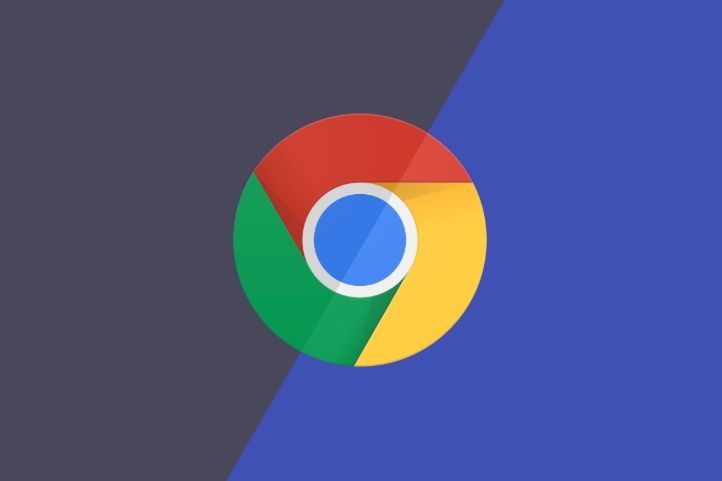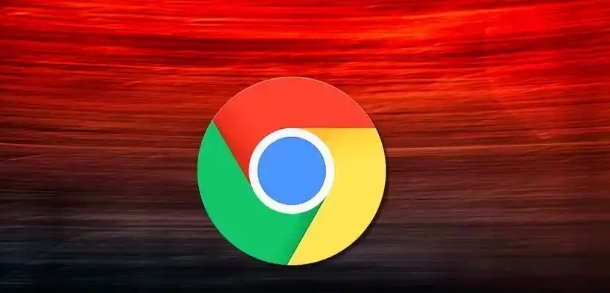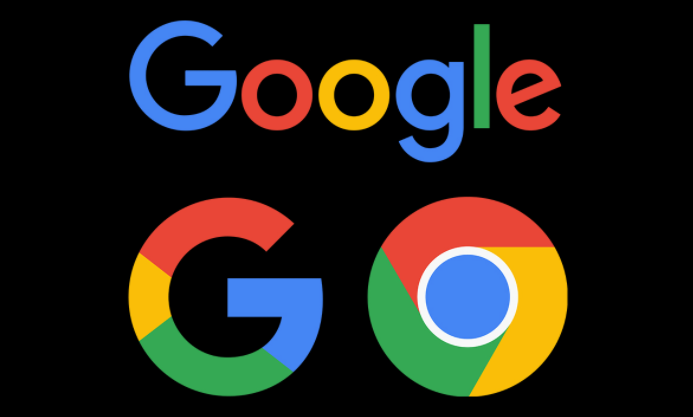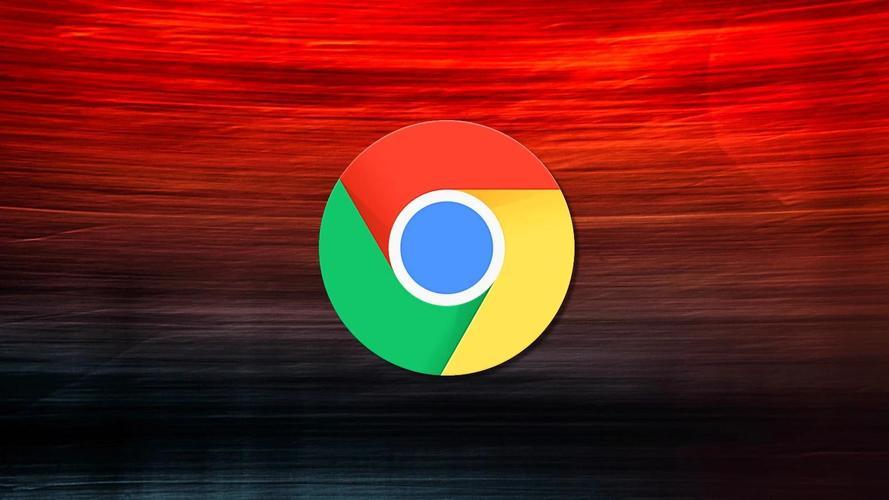谷歌浏览器如何提升视频播放体验
时间:2025-03-21
来源:谷歌Chrome官网
详情介绍

在浏览网页观看视频时,良好的播放体验至关重要。谷歌浏览器作为一款广泛使用的浏览器,其实有许多方法可以优化其视频播放效果。本文将详细介绍一些实用的技巧,帮助你在谷歌浏览器中获得更出色的视频观看体验。
更新谷歌浏览器
始终保持谷歌浏览器处于最新版本是提升视频播放体验的基础。开发者会在新版本中不断修复漏洞、优化性能并改进视频解码能力。你可以通过浏览器的设置菜单,选择“关于 Chrome”来检查更新并自动安装最新版本,确保能够享受到最新的功能和性能改进,减少视频播放卡顿或兼容性问题。
调整视频播放设置
硬件加速
启用硬件加速可以利用计算机的显卡来处理视频解码,减轻 CPU 的负担,从而提高视频播放的流畅度。在谷歌浏览器地址栏输入“chrome://settings/system”,找到“硬件加速模式(如果可用)”选项,将其开启。不过需要注意的是,部分老旧设备或显卡可能存在兼容性问题,若开启后出现异常,可尝试关闭该功能。
更改视频分辨率
如果你的网络带宽有限或者设备性能一般,适当降低视频的分辨率可以减少数据加载量,避免视频缓冲过慢。在视频播放窗口中,通常可以通过点击播放器设置按钮,选择较低的分辨率选项,如从高清切换到标清,以获得更稳定的播放效果。
优化网络连接
使用高速稳定的网络
稳定且高速的网络是流畅播放视频的关键。尽量连接到有线网络,相比无线网络,它能够提供更稳定的传输速度和更低的延迟。如果只能使用无线网络,确保路由器放置在开阔位置,远离干扰源,并且信号强度良好。同时,关闭其他占用大量网络带宽的设备或应用程序,如正在进行的大文件下载、在线游戏等,以保证视频有足够的带宽进行播放。
利用缓存技术
谷歌浏览器会自动缓存部分视频数据,当你再次观看相同视频时,可以从本地缓存中快速读取已下载的部分,减少网络请求次数,加快播放启动速度。你可以在浏览器设置中查看和管理缓存大小及清理缓存的时间间隔,根据实际需求进行调整,但要注意不要过度清理缓存,以免影响浏览器的整体性能和后续的视频播放效果。
安装广告拦截插件
过多的广告不仅会分散观看视频的注意力,还可能消耗大量的网络带宽和系统资源,导致视频播放不流畅。安装可靠的广告拦截插件,如 AdBlock Plus、uBlock Origin 等,可以有效屏蔽视频页面中的各类广告元素,让你专注于视频内容本身,同时提高页面加载速度和视频播放的稳定性。
通过以上这些方法对谷歌浏览器进行优化设置,无论是从软件本身的功能调整,还是外部网络环境的优化,都能够显著提升你在谷歌浏览器中观看视频的体验,让你享受更加流畅、清晰、无干扰的视频播放过程。
希望这篇文章能够帮助你在谷歌浏览器上获得更好的视频播放体验,如有其他问题,欢迎随时交流讨论。
继续阅读